

안녕하세요 쥬얼리킴 입니다.
다들 해외선물 하시면서
기본적으로 알아야 할 메타트레이더 MT5 설치와
계좌연결, 그리고 차트 기본설정에 대해
알아보도록 할 건데요?
이번에도 차근차근 잘 보여드리기 때문에
보기만 하셔도 쉽게 따라 하실 수 있으니
한번 잘 따라와 주세요~!
그럼 시작합니다.
1. 메타트레이더 5 설치
먼저 EZ스퀘어로 로그인을 해보겠습니다.
밑에 사진 클릭하시면 자동연결 됩니다.
밑 파랑포탈을 클릭하시면 홈페이지 접속됩니다.

이지스퀘어 로그인하셔서 왼쪽 MT5 Download 클릭합니다.

설치 프로그램을 다운로드하시면
바탕화면에 위 오른쪽 아이콘이 생성됩니다.
설치된 EZ스퀘어 아이콘 더블클릭 하겠습니다.

MT5 초기화면이 보이실 거예요
가운데 EZ Square Tech LLC 클릭하시고
밑에 [다음] 버튼 눌러주세요.

위 화면 나오시면 전에 가입하셨었죠?
EZ스퀘어 회원가입하셨던 계좌번호 작성하시고 비밀번호 작성하시면 로그인됩니다.^^
* 실계좌개설 >>> 계좌번호 생성 2로 시작되는 계좌번호로 로그인
기본화면 세팅하기
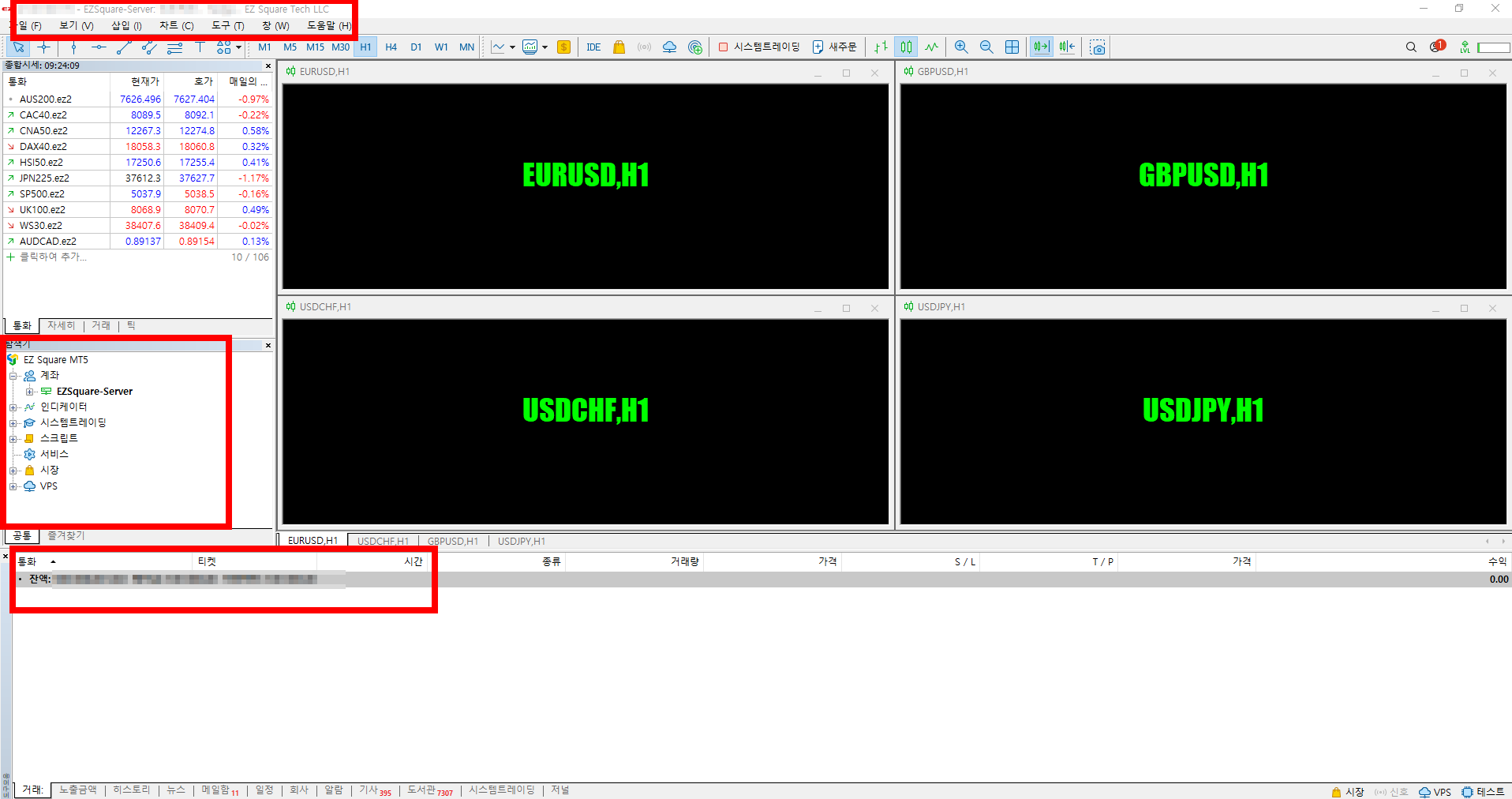
로그인이 되시면 위 화면처럼 계좌번호, 잔고, 상품과 같이
<매매 기본화면>이 보이실 겁니다.

불필요한 상품들은 <모두 숨기기>를 사용합니다.
위 빨간 버튼을 눌러 모두 삭제하겠습니다.
왼쪽 큰 네모칸은 마우스커서 오른쪽 클릭 후<모두 숨기기> 클릭

좌측 <종합시세> 마우스 오른쪽 클릭하여
<통화> 버튼 클릭하시면 주거래항목을 추가하실 수 있습니다.

위 가운데 돋보기에 원하는 지수를 검색
추가하실 수 있습니다.
(추가=더블클릭)
[CFD]
* 나스닥(연속) - NQ2.ez2
* 나스닥(만기) - NQJUN.ez2
* 항셍 - HSI50.ez2
* S&P - SP500.ez2
* 다우 - WS30.ez2
[FOREX]
* 크루드오일 - USOIL.ez2
* 골드 - XAUUSD.ez2
* 유로달러 - EURUSD.ez2
* 호주달러 - AUDUSD.ez2
[만기] 같은 경우 분기마다 (3월 , 6월 , 9월 , 12월)
NQ 뒤 이름이 변경됩니다.
예) NQJUN.ez2

여러분!! 여기까지 잘 따라오셨죠?
어렵다고 생각했지만 아주 쉽게 설명드렸기에
잘 따라와 주셨을 거예요!
혹시 어려운 게 있으시면
쥬얼리킴에게 빠르게 연락을 주시고요!
(맨 밑 명함참고)
계속해서 <차트설정> 안내 도와드리도록 할게요!
차트 설정 하기

자 원하는 거래항목이 있으실 텐데
그 항목에 우측 마우스 <클릭> 하여 차트란을 열어봅니다.

이렇게 원하는 <차트>를 열어준 후

위 화면 <바둑판모양>을 클릭하시면
이렇게 열어둔 거래항목이 깔끔히 정리됩니다.^^
보기 쉽게 캔들설정하기

마우스 오른쪽 <클릭> 후
맨 밑 <속성> 누르기
또는 키보드 <F8> 클릭

[주식차트 화면 설정]
배경 -> 화이트
배경 테두리 -> 블랙
상승비 -> 레드
하락비 -> 블루
상승캔들 -> 레드
하락캔들 -> 블루
이렇게 설정하시면 국내주식차트처럼
편한 화면으로 보실 수 있으니 참고하세요!
원클릭 매매 설정

차트화면 마우스 우측 <클릭>
<원클릭매매> 클릭하시면 됩니다.

BUY = 상승 포지션 진입
SELL = 하락 포지션 진입
설정 완료된 화면 저장하기(템플릿 저장)
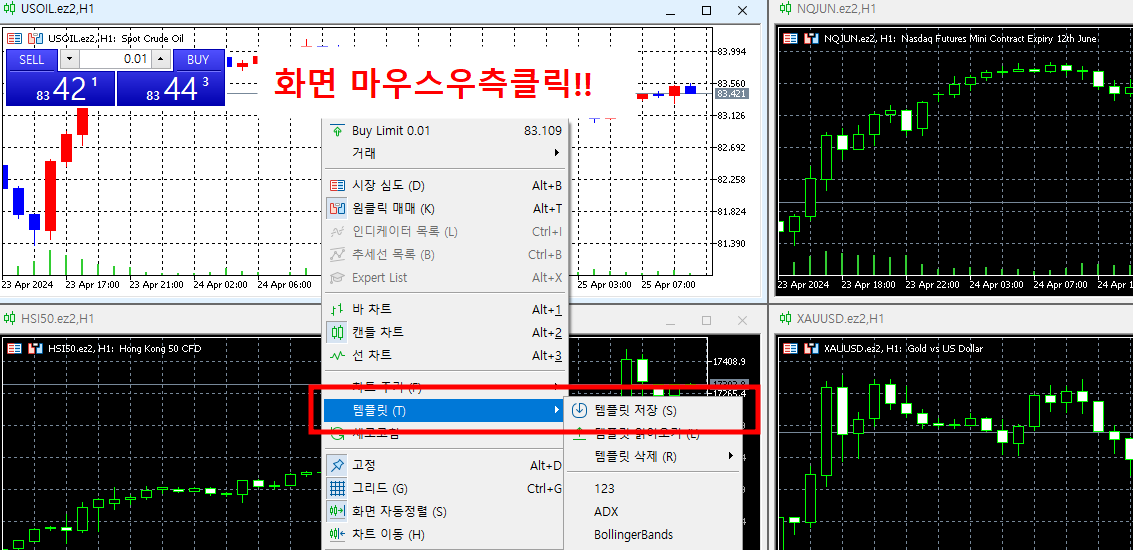
위 왼쪽상단 차트설정을 완료하시고
다른 차트에도 적용하시려면
위 화면처럼 <템플릿 저장>을 하시면 됩니다.
이후 저장된 <템플릿 읽어오기>를 통하여
다른 항목들에게도 적용시키면 됩니다.


적용완료 화면 참고
분봉 확인 방법


위 왼쪽 상단에 보시면 <보기> 버튼
<도구메뉴> 란을 확인해 보시면 <차트주기> 확인됩니다.
청산(매도) 하는 방법

본문 위에 <원클릭매매> 방법은 알아보았으니
청산(매도) 방법 보시겠습니다.
우선 진입(매수)을 하시면
하단에 수익현황이 표기되어 있는데,
오른쪽에 X버튼을 누르시면 청산(매도)이 되시는 겁니다.

보조지표 설정하기

매매하기에 앞서 보조지표를 참고하셔야 할 텐데~
왼쪽 탐색기 메뉴에 인디케이터에서 설정 가능하시며,
추세형, 오실레이터 등등 지표설정을 하실 수 있습니다.!
<많이 사용하는 보조지표>
이동평균선 = 추세형 >> Moving Average
볼린저밴드 = 추세형 >> Bollinger Bands
RSI = 오실레이터 >> Relative Strength Index
MACD = 오실레이터 >> MACD
거래량 = 거래량 >> Volumes
자 이렇게 MT5 설치 및 차트설정까지 알아봤는데요!!!!?
정말 상세하게 설명드리려다 보니
따라 하시는 건 정말 쉽겠네요!!!
정말 노력해서 포스팅했으니 잘 참고하셔서
매매하시는데 도움이 되셨으면 하는 바람이고
하시면서 모르시는 게 있으시거나 궁금하신 점!
언제든 쥬얼리킴에게 연락 주시면
아주 친절하게 도와드릴 테니
편하게 상담신청 바라겠습니다.
↓
↓
↓
↓
↓
↓
https://open.kakao.com/o/sgg2yVng
EZ스퀘어 쥬얼리킴 김보석
#해외선물#증거금#수수료#해외선물거래#나스닥#항셍#이지스퀘어#EZ스퀘어#mt5#해외증권사
open.kakao.com


